

管理者画面で、打刻データの追加を行います。管理者画面のパスワードロックの設定方法はこちら

「教職員設定」ボタンをクリックして、教職員設定画面を表示します。

教職員設定画面が表示されましたら、
① 休暇を記録する教職員を選択します。
②「休暇設定」ボタンをクリックします。
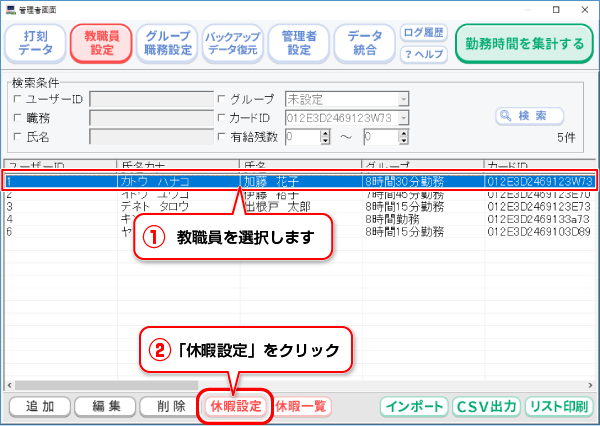
休暇設定画面が表示されます。
①「有給」ボタンをクリックします。
②「次へ」ボタンをクリックします。

①有給休暇の単位を選択します。(1日単位 / 半日単位/ 時間単位)
有給の取得日時を設定します。
②「次へ」ボタンをクリックします。

摘要を入力(任意)して、「次へ」ボタンをクリックします。

内容を確認して「申請」ボタンをクリックします。

「XXXXさん 有給を設定しました 有給残数:XX日XX時間」とメッセージが表示されます。
※メッセージは時間がたつと消えます。

「教職員設定」ボタンをクリックして、教職員一覧を表示します。
①教職員を選択します。
②「休暇一覧」ボタンをクリックします。

休暇一覧に、取得した有給休暇が記録されています。
※有給取得の取り消しは、この画面でおこなってください。

[有給残数が不足しています]
このメッセージは、取得したい有給日数に対して有給残数が不足している場合に表示されます。
有給を付与する場合は、管理者画面から操作を行ってください。
有給付与の操作方法はこちら
COPYRIGHT © DE-NET CORPORATION. ALL RIGHTS RESERVED.